仕事でMicrosoftWordを定期的に使用する必要がある場合、または空き時間に頻繁に使用する場合は、ソフトウェアに対する潜在的なフラストレーションを解消する必要があります。 Wordで構成できるものはたくさんあります。 明らかな例には、テキストの外観とスタイルが含まれますが、インターフェースを構成することも可能です。 そのため、気に入らない機能がある場合は、それらを取り除くことができる場合があります。
考えられる例の1つは、何かを強調表示するか右クリックするたびに表示される「ミニツールバー」です。 ミニツールバーには、選択したテキストの外観をすばやく変更するのに役立つ、役立つ可能性のあるツールがいくつか含まれています。 それでも、バーがまったく表示されない場合があります。おそらく、バーが役に立たない場合や、間違った場所に表示された場合に重要な可能性のあるコンテンツをオーバーレイできることを好まない場合があります。 ありがたいことに、ミニツールバーが気に入らない場合は、Wordの設定から無効にすることができます。
ミニツールバーを無効にするには、最初にWordの設定を開く必要があります。 これを行うには、左上隅の[ファイル]をクリックしてから、左下隅の[オプション]をクリックします。
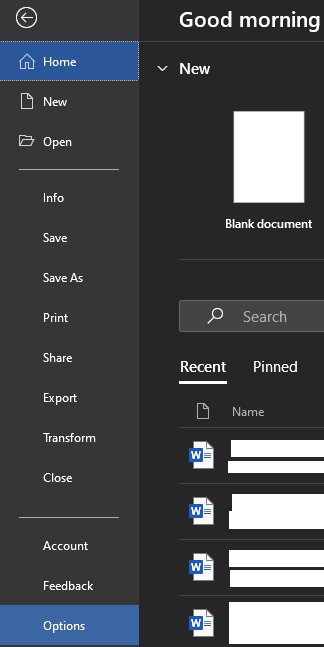
Wordの設定で、[選択時にミニツールバーを表示する]というラベルの付いたチェックボックスをオフにします。 これは、「一般」タブの「ユーザーインターフェイスオプション」の最初のチェックボックスになります。 変更を保存するには、「OK」をクリックします。
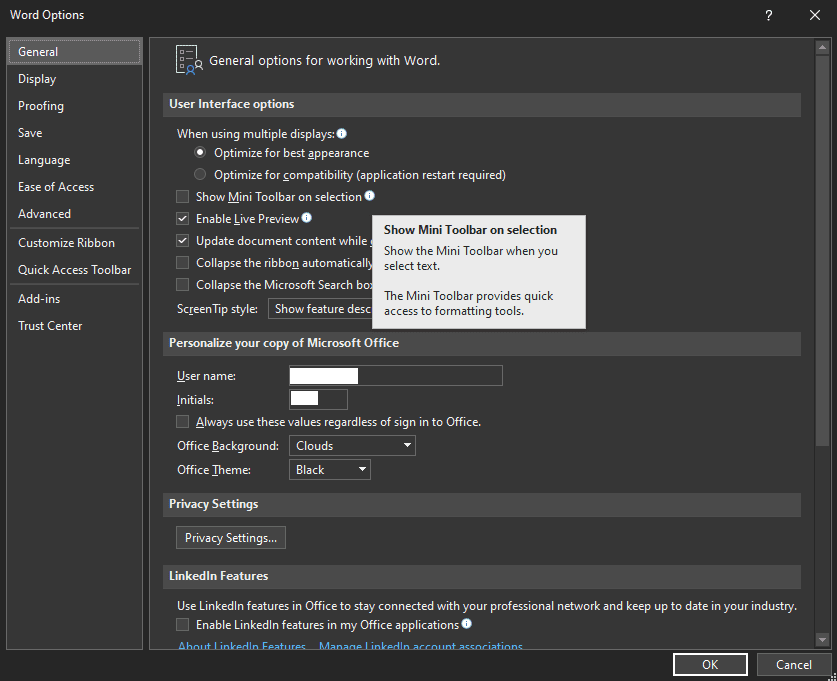
ミニツールバーを無効にすると、テキストを強調表示したときに自動的に表示されなくなります。 右クリックしてもミニツールバーは表示されます。 残念ながら、ミニツールバーが気に入らないユーザーの場合、その機能を無効にする方法はありません。